Sådan konfigurerer og bruger du opkald i din telefon-app i Windows 11/10
Hvis du har brugt Windows i noget tid, har vi alle en fælles trang til at foretage og modtage opkald fra Windows -computere. Jeg husker software udrullet af OEM'er(OEMs) , som delvist tillod det sammen med adgang til fotos, kontakter, backup og så videre. Microsoft har gjort denne drøm til virkelighed med en indbygget løsning – din telefonapp . I dette indlæg vil vi dele, hvordan du kan oprette og bruge opkald i appen Din telefon .(Your Phone)
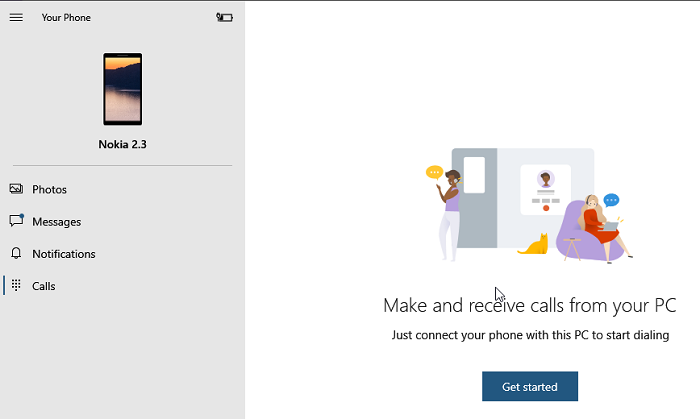
Konfigurer(Set) og brug opkald i appen Din telefon(Your Phone)
Vi vil tale om at konfigurere opkaldet, foretage et opkald og også fejlfinding, hvis opkaldsfunktionen ikke fungerer ved hjælp af din telefon-app.
- Opsætning af din telefon-app
- Foretag et opkald fra Windows 10 - computer
- Fejlfinding af opkald(Calls) med din telefonapp(Your Phone App) .
Før du går videre, skal du sørge for disse:
- Sørg(Make) for, at din telefon-app, både på Windows 11/10 , og din Android - smartphone er på den nyeste version. Microsoft fjernede opkaldsfunktionen i sidste måned, og den dukkede først op efter en nylig opdatering. Hvis du stadig ikke kan se det, så gå til Settings > Apps og funktioner > Din Phone > Advanced Options > Reset / & > Terminate .
- Du skal bruge Bluetooth på din Windows 10 for at dette kan fungere. Hvis du har et traditionelt Windows 11/10 skrivebord(Desktop) , skal du tilføje en ekstern Bluetooth -adapter.
- Windows 10 maj 2019 (May 2019) Opdatering(Update) eller nyere på din pc med Bluetooth og Android 7.0 og nyere.
1] Opsætning af din telefonapp
- Start appen på computeren. Hvis du har flere telefoner tilsluttet din pc, vil den bede dig om at indstille en standardtelefon.
- Gør det, klik på opkald eller tastaturikonet i venstre side af appen.
- Det vil derefter bede dig om at oprette en forbindelse til din telefon.
- Klik(Click) på knappen Kom i gang(Get Started) , og lad appen foretage telefonopkald. Klik(Click) på knappen Ja(Yes) .
- Den næste skærm vil bede dig om at sende tilladelse til din Android-telefon(Android Phone) . Det kræver adgang til kontakter og seneste opkaldslogger for at blive vist på appen.
- Du bør modtage en tilladelsesprompt til opkaldslogger. Tillad det.
Hvis du har gjort det, skulle du nu se de nyligt foretagede opkald (sidste 90 dage) og et tastatur i opkaldssektionen.
2] Foretag et opkald fra din telefonapp(Phone App) i Windows 10
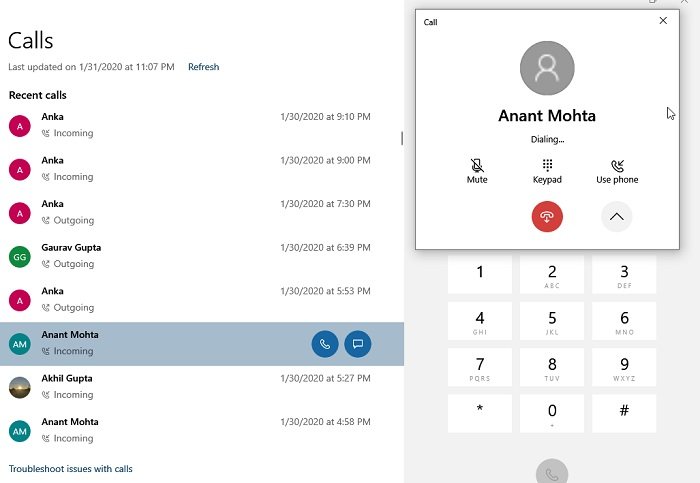
- Klik(Click) på opkaldsikonet eller opkaldsikonet
- Derefter kan du enten bruge tastaturet til at indtaste et nummer eller klikke på kontakten for at foretage et opkald.
- Når du klikker på den nyligt kaldte kontakt, vil du have mulighed for at foretage et opkald eller sende en sms
- Klik(Click) på opkaldsikonet, og det vil øjeblikkeligt foretage et opkald.
- Din telefon vil lyse op, og hvis den er låst op, vil den ligne et opkald foretaget via Bluetooth - headset.
- Du vil kunne høre lyd på din pc, og har du en mikrofon, kan du tale med personen på den anden side eller slå ham fra.
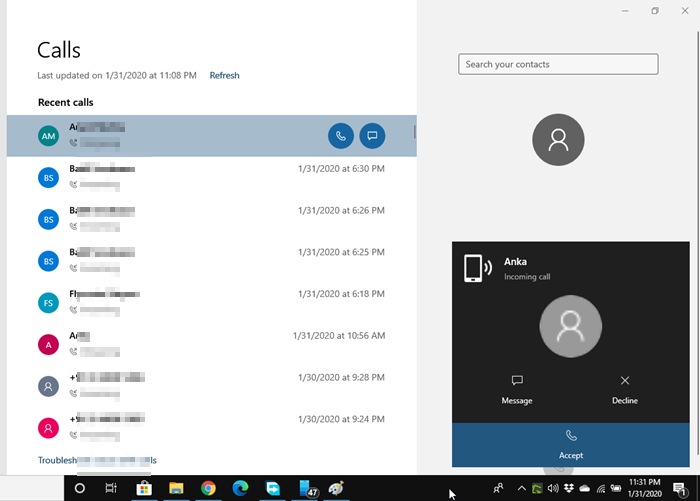
Ved indgående opkald får du en notifikation nær fokusassistenten. Du kan vælge at afvise, sende beskeder eller besvare opkaldet. Når du modtager, kan du problemfrit skifte mellem pc og telefon(Phone) eller bruge skærmindstillingen til at gøre det.
Lige nu er der ingen måde at slette opkaldslogger fra appen, ingen konferenceopkald, sætte et opkald på hold og så videre. Til sidst kan du foretage et nødopkald, men husk, at dette fungerer over Bluetooth , og hvis der er en afbrydelse, er der risiko for fejlkommunikation. Så sørg for at bruge den faktiske telefon i stedet for denne.
Hvis du står over for problemer, kan du bruge dette indlæg til at fejlfinde problemer med din telefonapp .
Jeg håber, at denne udtømmende vejledning hjalp dig med at konfigurere og bruge opkald i din telefon(Your Phone) -app i Windows 11/10 . Sørg for at følge fejlfindingstipsene, hvis du har problemer med at modtage eller foretage opkald.
Related posts
Hvad er YourPhone.exe-processen i Windows 11/10? Skal jeg fjerne det?
Kan ikke modtage eller foretage opkald ved hjælp af appen Din telefon i Windows 11/10
Sådan skifter du fra en Windows Phone til iPhone: Trin-for-trin-vejledning
Sådan skifter du fra Windows Phone til Android Phone
Pc'en er forbundet til Bluetooth, men ingen opkaldslyd i din telefon-app
Sådan administreres dataforbrugsgrænsen på Windows 11/10
Bedste batteriovervågnings-, analyse- og statistikapps til Windows 11/10
Sådan kopierer du tekst fra billede i din telefonapp i Windows 10
Microsoft Intune synkroniserer ikke? Tving Intune til at synkronisere i Windows 11/10
Sådan bytter du harddiskdrev i Windows 11/10 med Hot Swap
Sådan opretter du et radardiagram i Windows 11/10
Aktiver netværksforbindelser, mens du er i moderne standby på Windows 11/10
Reparer Crypt32.dll ikke fundet eller manglende fejl i Windows 11/10
Fjernprocedurekaldet mislykkedes under brug af DISM i Windows 11/10
Sådan aktiveres eller deaktiveres Arkiv Apps-funktionen i Windows 11/10
Sådan løses Disk Signature Collision-problem i Windows 11/10
Sådan bruger du appen Alarmer og ure i Windows 11/10
Sådan viser du detaljeruden i File Explorer i Windows 11/10
Sådan aktiveres eller deaktiveres Win32 Long Paths på Windows 11/10
PDF-tekst forsvinder, når du redigerer eller gemmer fil i Windows 11/10
